Excel的批注形状如何修改?修改Ecxel批注形状的方法。相信大家一定经常使用WPS的Excel表格进行办公,有时候就需要频繁的添加批注,但Excel默认的批注就比较单调,统一,有时候看多了就有点视觉疲劳,那么Excel的批注形状可不可以修改呢?其实是可以修改的,接下来就让小编带大家看一下如何修改Excel批注形状,大家赶紧学起来吧。
-

-
WPS2021抢鲜版
- 类型:商务办公
- 大小:175MB
- 语言:简体中文
- 评分:
- 查看详情
修改Ecxel批注形状的方法:
1.点击【文件】-->【选项】
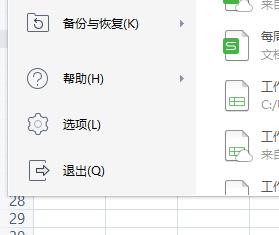
2.在选项界面,点击【自定义功能区】,在搜索栏搜索【更改】
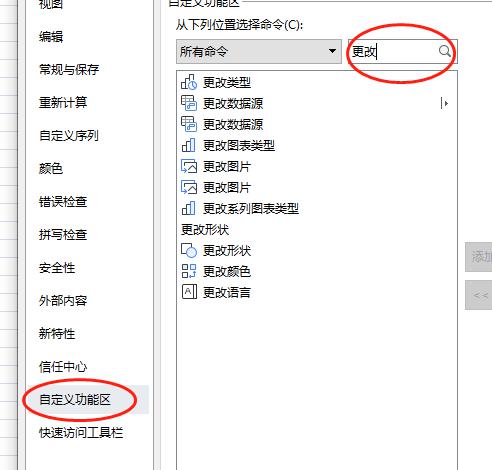
3.找到【更改形状】然后点击右侧【新建选项卡】,再点击【添加】,最后点击【确定】
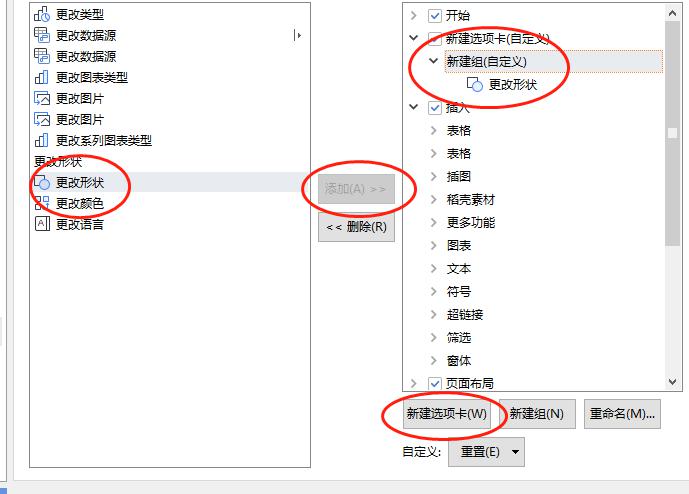
4.这是我们可以看到上方菜单栏中有【新建选项卡】的标识,此时更改形状处还是灰色
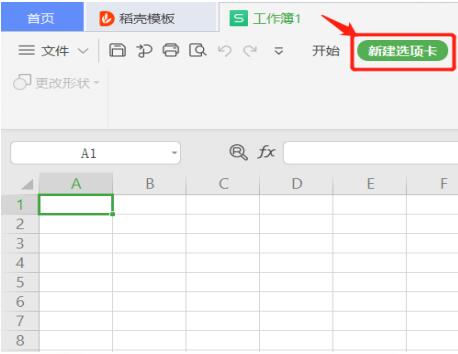
5.我们插入一个批注。点击【插入】,再点击【文本框】,输入【批注】为例
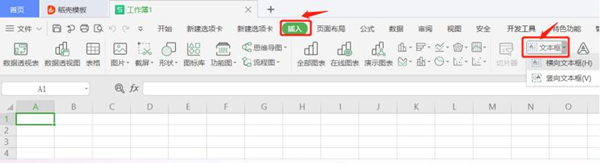
6.点击上方的【新建选项卡】,我们可以看到【更改形状】处亮了起来
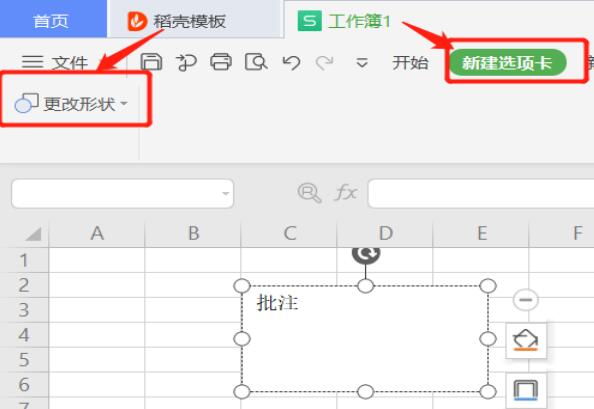
7.点击【更改形状】,选择一个自己想要的形状,以下以圆形为例
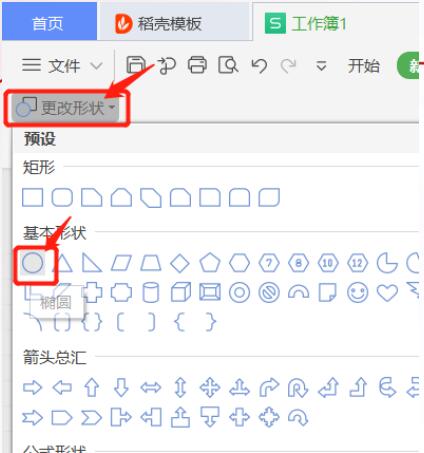
8.这样,我们就更改了批注的形状了
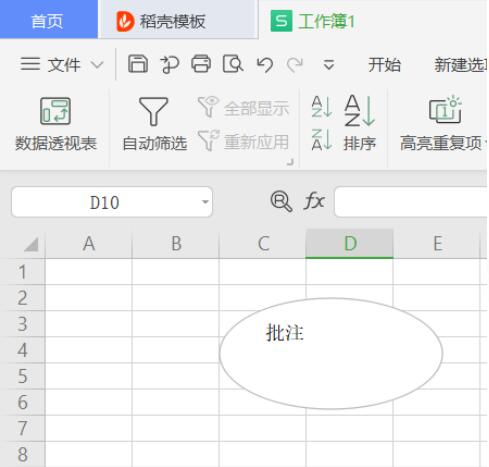
以上就是有关修改批注形状的方法了,大家学会了吗?
















